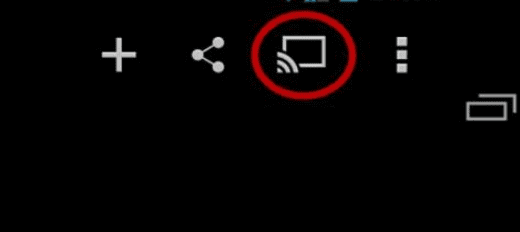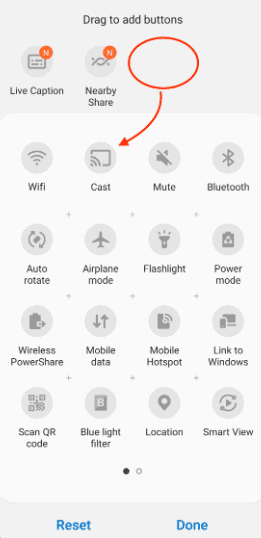Как отключить трансляцию на Android
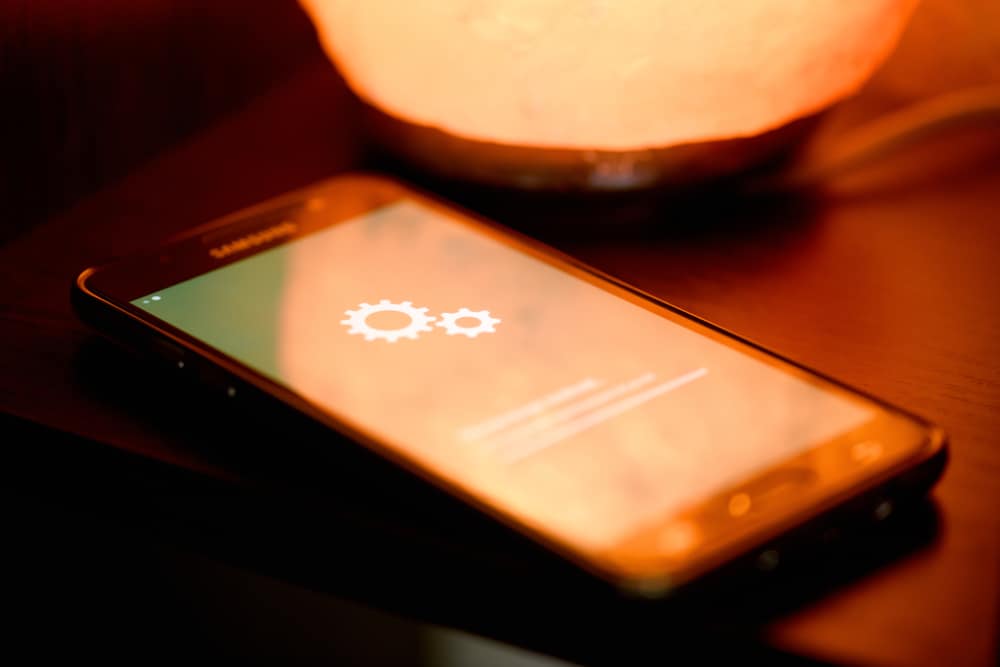
Трансляция — это популярная функция, которая позволяет пользователям отправлять контент со своих устройств Android на большой экран, например на телевизор. Хотя это удобный способ обмена контентом, вы не всегда хотите, чтобы ваше устройство было доступно для обнаружения другими.
Чтобы отключить трансляцию на устройстве Android, откройте приложение, которое вы транслируете, и коснитесь параметра «Трансляция». Далее выберите «Остановить» или «Остановить трансляцию».
Чтобы упростить задачу, мы составили подробное руководство, которое поможет вам отключить трансляцию на устройстве Android.
Отключение трансляции на устройстве Android
Если вы не знаете, как отключить трансляцию на своем устройстве Android, наши 3 пошаговых метода помогут вам сделать это быстро.
Метод № 1: использование значка трансляции
Вы можете отключить трансляцию на своем устройстве Android с помощью значка Cast в приложении, выполнив следующие действия.
Откройте приложение, которое транслирует.
- Коснитесь значка трансляции.

- Выберите «Остановить» или «Остановить трансляцию».
Подтвердите свое действие, если вас попросят отключить кастинг.
Способ № 2: использование приложения Google Home
Выполните следующие действия, чтобы отключить трансляцию на устройстве Android с помощью приложения Google Home.
- Открыть Главная страница Google.
Нажмите и удерживайте плитку устройства.
- Нажмите «Остановить зеркальное отображение», чтобы отключить трансляцию на устройстве Android.
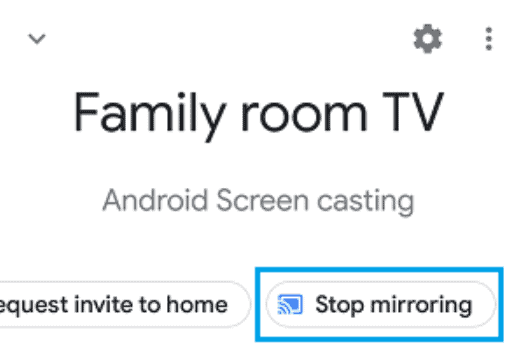
Способ №3: использование меню быстрого доступа
Еще один способ отключить трансляцию на Android-устройстве — использовать меню быстрого доступа следующим образом.
Проведите вниз по главному экрану вашего Android-устройства и нажмите «Изменить».
- Перетащите значок «Cast» или «Screen Mirroring» в строку состояния.

- Нажмите «Готово».
- Коснитесь параметра «Трансляция» или «Зеркальное отображение экрана», чтобы отключить трансляцию на устройстве Android.
Вы также можете получить доступ к опции «Cast» или «Screen Mirroring» в меню настроек вашего Android-устройства.
Способ № 4: отключение Chromecast
Хотя в ключе Chromecast нет выключателя для его выключения. Однако вы можете просто отключить ключ от источника питания или телевизора, чтобы отключить трансляцию на Android-устройстве.
Краткое содержание
В этом подробном руководстве мы обсудили, как отключить трансляцию на устройствах Android с помощью параметра «Трансляция», приложения Google Home и отключения ключа Chromecast.
Надеюсь, эта статья помогла решить ваши вопросы, и теперь вы можете использовать свое устройство Android, не транслируя его на телевизор или другой дисплей.
Часто задаваемые вопросы
Скринкаст — отличный способ показать свою работу другим, но есть несколько моментов, о которых следует помнить, чтобы снизить риски. Для начала убедитесь, что ваш компьютер и устройство защищены, и помните о настройках конфиденциальности вашей веб-камеры. Наконец, делитесь своим экраном только с людьми, которым вы доверяете.
Если вы хотите включить элементы управления трансляцией мультимедиа, запустите приложение Google Home на своем устройстве Android. Нажмите «Трансляция» и коснитесь трех линий в верхнем левом углу экрана «Трансляция».
Теперь нажмите «Настройки». В разделе «Управление мультимедиа» нажмите «Вкл.».
Чтобы изменить настройки Chromecast, запустите приложение Google Home на своем устройстве и войдите в систему, используя свои учетные данные. Теперь нажмите «Настройки» в главном меню.
В разделе «Устройства» найдите и коснитесь своего устройства Chromecast. Откроется новое меню настроек, предлагающее варианты типа трансляции (HDMI или Wi-Fi), управления качеством воспроизведения и другими настройками.
Чтобы сбросить ключ Chromecast, запустите приложение Google Home на устройстве Android или iOS и выберите имя своего устройства Chromecast на главном экране. Коснитесь параметра «Настройки», выберите «Устройство для сброса настроек» и снова нажмите «Устройство для сброса настроек», чтобы подтвердить сброс настроек Chromecast.
Чтобы изменить или изменить сеть Wi-Fi на устройстве Chromecast, установите и запустите приложение Google Home на устройстве Android или iOS. Войдите, используя свои учетные данные, и нажмите «Настройки».
Выберите опцию «Wi-Fi» и нажмите «Забыть эту сеть». Наконец, вы должны снова настроить свое устройство и настроить новую сеть, когда вас попросят выбрать сеть Wi-Fi.